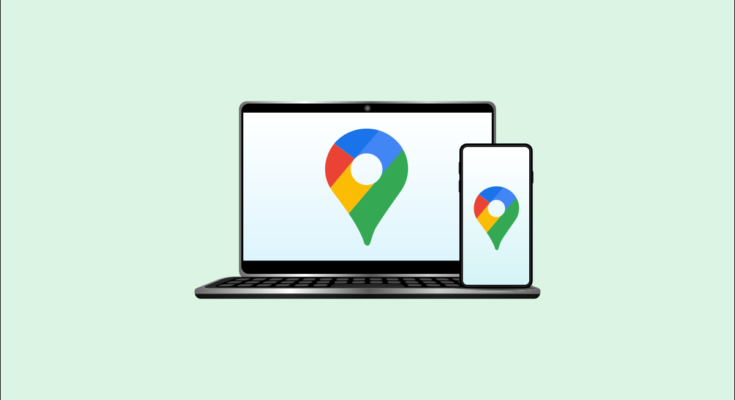O Google Maps para iPhone e Android é ótimo, mas às vezes a jornada começa em seu computador desktop . Felizmente, é muito fácil enviar essas instruções para o seu telefone. Você pode pegar as coisas lá e seguir seu caminho.
Tudo o que você precisa fazer primeiro é certificar-se de estar conectado com a mesma conta do Google no Google Maps na área de trabalho e em seu dispositivo iPhone , iPad ou Android . Na verdade, se você tem seu número de telefone ou endereço de e-mail vinculado à sua conta do Google, nem precisa do aplicativo Maps. Vamos explicar.
Para começar, acesse maps.google.com em um navegador de desktop como o Google Chrome ou Microsoft Edge. Use a barra de pesquisa para encontrar o local desejado.

Isso abrirá o painel de informações do local. Um dos botões abaixo do nome do local é “Enviar para o seu telefone”, clique nele.

Um menu aparecerá com uma lista de dispositivos associados à sua conta do Google, incluindo iPhones, iPads e dispositivos Android. Toque no dispositivo para o qual deseja enviar as instruções.

É aqui que você também notará a opção de enviar uma mensagem de texto ou e-mail com as instruções para si mesmo, se seu número de telefone ou endereço de e-mail estiver conectado à sua conta do Google.

Esta é a aparência da notificação quando aparece em um dispositivo Android. Toque nele para abrir o local no Google Maps.

E esta é a aparência de um iPhone ou iPad.

Isso é tudo que há para fazer. Este é realmente um truque muito simples, mas pode ser muito útil. O Google Maps na área de trabalho pode ser muito mais fácil de usar se você estiver olhando muito ao redor. Ou talvez você apenas queira enviar um local para o seu telefone para mais tarde. Certifique-se de aproveitar tudo o que o Google Maps tem a oferecer .